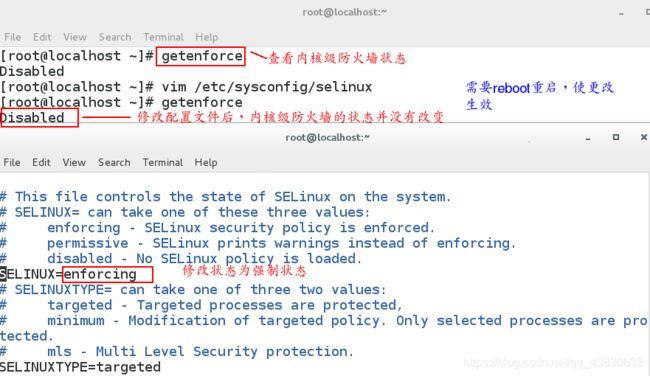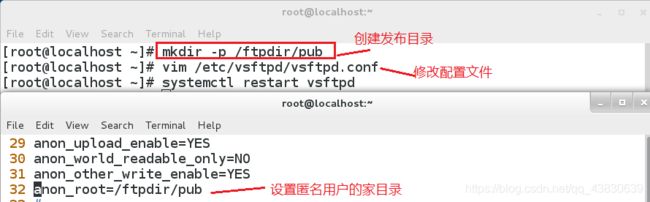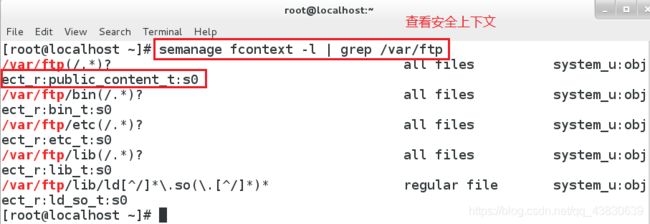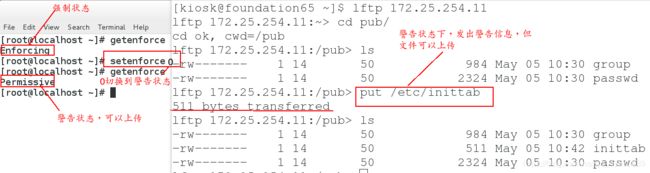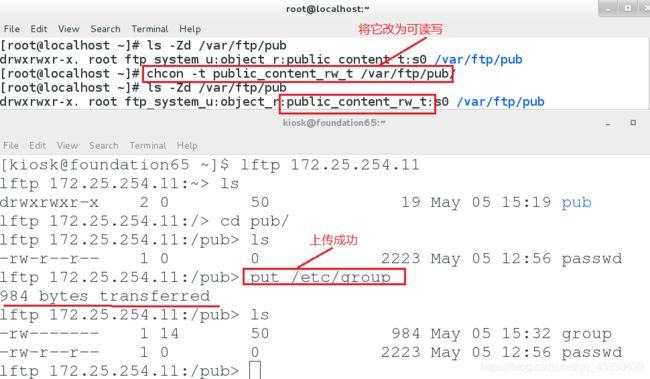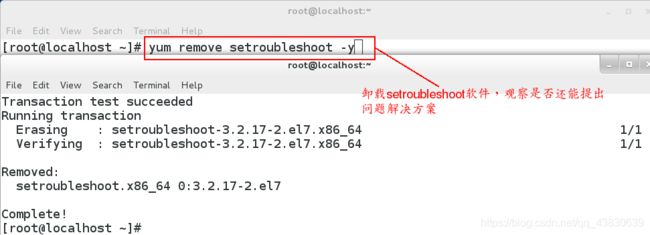Linux入门之内核级防火墙的设定(selinux)
SELinux,内核级加强型防火墙,是基于内核开发出来的一种安全机制,它有力的保障了系统的安全。它的作用主要有两方面,一方面是在服务上添加安全上下文(标签),安全上下文匹配才能通过,不匹配,则会被过滤;另一方面,则是在功能上进行限制,也就是功能开关处于关闭状态,如果要使用某些功能,就需要打开功能开关。
lftp服务的使用可以参考ftp服务部署文章,这里不过多解释ftp服务的搭建。
一、selinux不同状态是否可以查看标签不同的文件
getenforce ##查看内核级防火墙的状态
vim /etc/sysconfig/selinux ##配置文件,用于修改防火墙状态
##强制状态和关闭状态的相互转化,需要在配置文件中修改,同时reboot重启才能生效在警告状态和强制状态下分别观察标签不匹配的文件是否能够查看
setenforce 0 ##强制状态(enforcing)转化为警告状态(permissive)
setenforce 1 ##警告状态转化为强制状态1. 警告状态下,可以查看安全上下文不一致的文件
2. 强制状态下,不能查看安全上下文不一致的文件
通过改变某一文件的安全上下文,该文件就可以在强制状态下被查看
chcon -t public_content_t westosfile ##修改文件的安全上下文二、临时更改安全上下文
mkdir -p /ftpdir/pub ##创建发布目录
vim /etc/vsftpd/vsftpd.conf ##更改默认发布目录1. 准备工作:创建一个发布目录,我们在配置文件修改匿名用户登录后,进入的目录。
2. 临时修改安全上下文
我们创建的发布目录与默认发布目录/var/ftp/pub的安全上下文是不一致的,为此我们可以临时的修改发布目录的安全上下文
chcon -t public_content_t /ftpdir/ -R ##临时设定该文件的上下文(1)将当前的强制状态(enforcing)改为关闭 状态(disabled),然后重启
(2) 在关闭状态下,我们发现该目录的安全上下文没有改变,我们再次设置内核级防火墙的状态为强制状态(enforcing),然后重启。
在强制状态下,我们查看该目录的安全上下文,发现安全上下文恢复
两次状态设置和两次系统的重启,我们会发现通过【chcon】命令修改安全上下文,只是临时的,那么怎样才能使安全上下文的改变是永久的?
三、永久更改安全上下文
semanage fcontext -l | grep /var/ftp/ ##查看永久安全标签的设置ls -Zd /ftpdir ##查看该目录的安全上下文
ls -Z /ftpdir/* ##查看该目录下文件的安全上下文
semanage fcontext -a -t public_content_t '/ftpdir(/.*)?' ##对该目录及目录下的所有文件设置永久上下文
semanage fcontext -l | grep /ftpdir ##查看设置是否生效
restorecon -RvvF /ftpdir ##刷新所有文件,使更改生效通过查看/var/ftp目录安全上下文的永久设置,我们可以通过【semanage】命令进行永久安全上下文的设置,在我们设置,该目录下的所有子文件可能还没有改变,我们需要通过【restorecon】命令进行文件的更新,使所有的更改生效。
四、强制状态下的上传权限设置
1. 关闭状态下文件可上传
2. 警告状态下文件的上传
3. 强制状态下的上传文件
getenforce ##查看防火墙状态
若为enforcing则不用修改,若为permissive则需要执行以下操作
setenforce 1 ##内核级防火墙设置为强制状态,不用重启(1)现象:在强制状态下不允许上传文件
(2)解决方法
1)内核级防火墙强制状态下,功能开关都是关闭的,我们需要打开功能开关,让配置文件允许的功能可以使用。由于在准备工作中已经将配置问件中的功能已经开启了,这里不再过多解释。
getsebool -a | grep ftp ##查看关于ftp服务的开关
setsebool -P ftp_home_dir on ##开启功能
setsebool -P ftpd_anon_write 1 ##开启上传功能
vim /etc/vsftpd/vsftpd.conf ##在配置文件中打开上传功能
anon_upload_write=YES
systemctl restart vsftpd ##重启服务
chmod 775 /var/ftp/pub ##将权限调大(出现553权限过小时,进行的操作)
chgrp ftp /var/ftp/pub ##修改用户组2)将内核级防火墙中的功能开关打开,我们会发现还是不能上传文件,在修改好文件的权限和用户组后,还需要将安全上下文改为可读写,这样就可以上传文件了。
chcon -t public_content_rw_t /var/ftp/pub/ ##修改安全上下文,使它变为可写
ls -Zd /var/ftp/pub ##查看该目录的安全上下文,看更改是否生效五、问题解决工具setroubleshoot
1. 现象1:由于不同位置文件的标签不同,通过移动文件到/var/ftp/pub中,标签不一致,内核防火墙不允许通过,产生问题,但系统中存在一个可以可供解决问题的软件setroubleshoot。
> /var/log/messages
> /var/log/audit/audit.log ##清空日志信息
cd /mnt
mv mntfile /var/ftp/pub查看日志文件,我们会发现有错误提示,并且提供了解决问题的方法。
2. 现象2:卸载setroubleshoot软件,观察是否还会有问题解决建议
注意:一定要保存好该软件的软件安装包或者是有yum仓库,不然卸载该软件后,没有软件安装包,以后出错就没有建议了
再次移动安全上下文不一致的文件到/var/ftp/pub目录下,同时清空之前的日志信息,再次登录lftp查看
查看日志文件,我们发现没有问题解答建议。
做完实验,记得将该软件重新安装。
yun install setroubleshoot.x86_64 -y